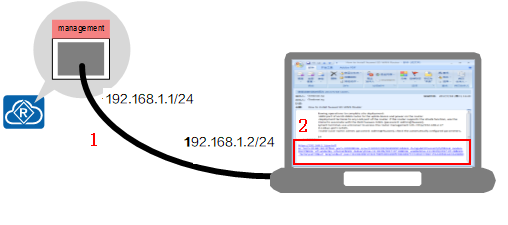邮件开局
前提条件
- 为了保证开局成功,请确保设备为出厂配置,如果设备上有残留信息会导致开局失败。
- 到开局现场进行邮件开局前,需要提前准备如下工具:
工具名称
说明
PC或便携机
开局人员使用PC或便携机作为开局终端,接收开局邮件,然后将开局终端接入AR设备执行开局操作。
网线
用于将PC或便携机连接到AR设备。
操作步骤
- 向开局人员发送开局邮件。
- 在页面顶部,单击“零配置开局”,选择一个站点,如“Hub1”,在界面右侧,单击“发送邮件”。
图1 发送邮件

- 选择需要开局的站点,单击“下一步”。
- 输入收件人邮箱地址,抄送人邮箱地址,选择邮件模板(本例采用默认模板),修改邮件内容,然后单击“确定”。
图3 填写收件人和邮件内容
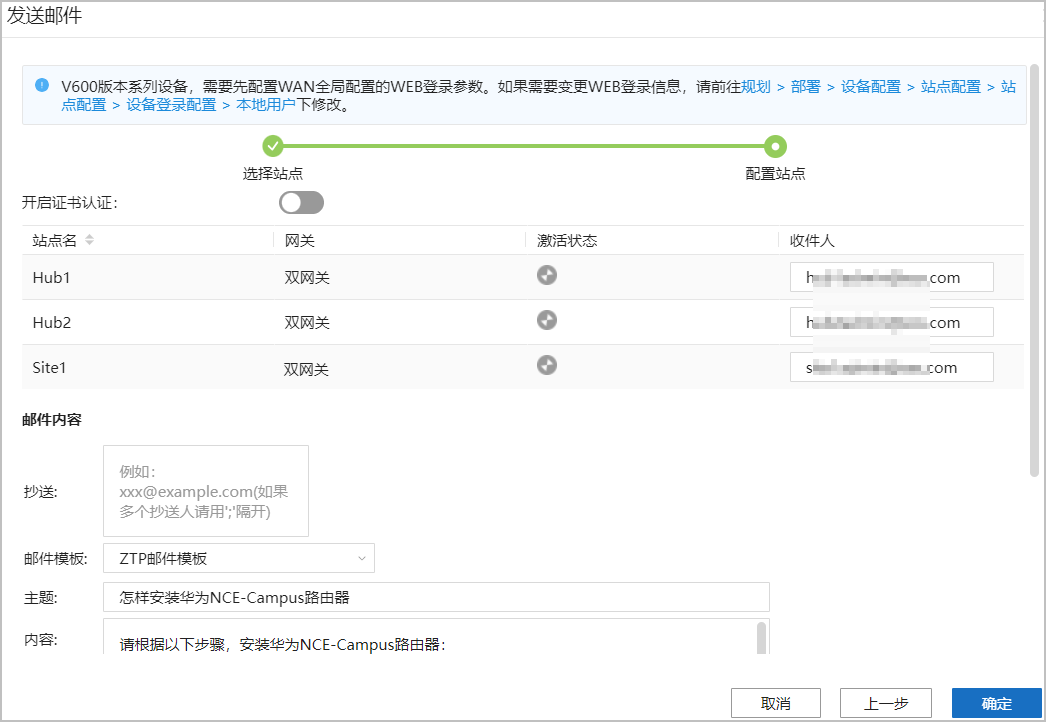
- 在页面顶部,单击“零配置开局”,选择一个站点,如“Hub1”,在界面右侧,单击“发送邮件”。
- 现场开局人员查收所有开局邮件,并将邮件携带至客户现场。
- AR设备开局。在站点的现场,通过邮件开局对站点的AR设备执行开局操作。
- 在站点的现场,根据站点组网要求,完成AR设备连线,将AR设备的WAN口接入网络。
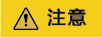
此处请只完成AR设备到internet的连线,AR设备到核心交换机的连线将在配置核心交换机上线时操作。
- AR设备上电。
- 等待一段时间,观察AR设备的SYS指示灯进入绿色慢闪状态,说明AR设备启动成功。
- 执行邮件开局:
- 使用网线将PC与出口设备的管理网口直连。PC对应网口会自动获取到与AR管理口同网段的IP地址(如192.168.1.2)。
- 在PC上打开开局邮件,将URL链接内容复制到浏览器的地址栏并执行或者直接单击开局邮件中的URL链接。
- 在弹出的浏览器界面中,根据提示输入密码(配置全局参数时配置的“URL加密密钥”),单击“GO”。
不同设备,界面会有差异,请以实际为准。本步骤以AR600&6100&6300系列为例。
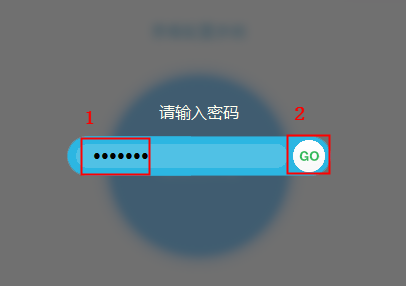
- 在界面中,单击“查看配置参数”查看自动解析的参数,并单击“确认开局”。

“查看配置参数”中的参数为在云平台配置的WAN连接接口、IP地址等WAN链路参数,如果数据配置错误需在云平台上修改配置并重新下发开局邮件。
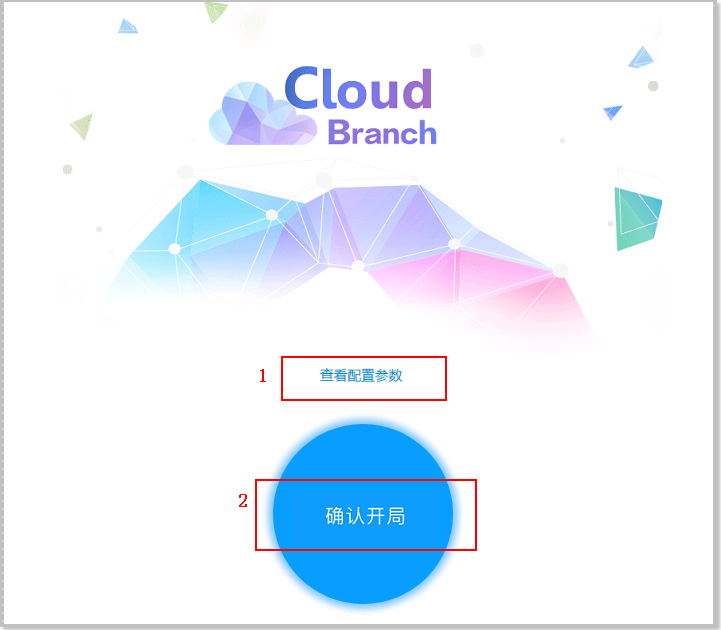
- 等待1min~2min,查看开局结果。
- 如果开局成功,在界面中可以看到开局成功的提示。
- 在云平台页面中选择“资源中心 > 设备管理”。找到邮件开局的AR设备,查看其状态。
- 现场开局人员可通过设备CTRL指示灯的状态,判断开局进行的状态。
- 绿灯常亮:设备已成功连接到云平台。
- 绿灯闪烁:开局正在进行中。(部分设备款型不支持此指示灯状态)
- 绿灯常灭:设备未连接到云平台。
- 如果开局失败,可以根据界面提示的失败原因进行故障排查。详情可以参考邮件开局故障。
如果需要二次开局,需要先将设备恢复出厂设置,再重新进行邮件开局流程。
- 在站点的现场,根据站点组网要求,完成AR设备连线,将AR设备的WAN口接入网络。